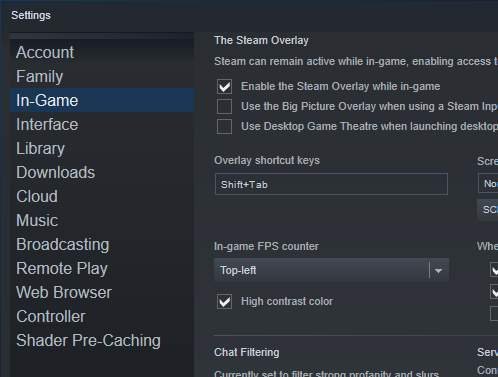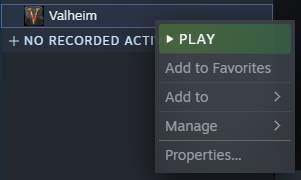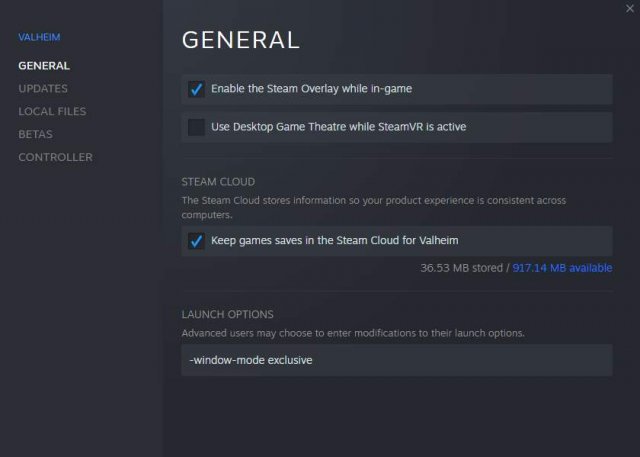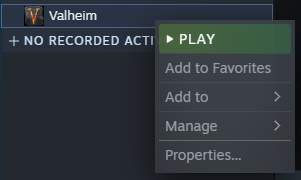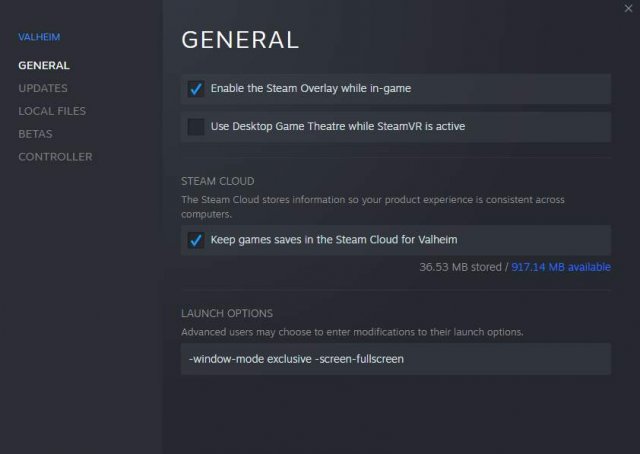Para aquellos que han intentado todo para aumentar sus fps en Valheim sin éxito, aquí unas breves indicaciones de como solucionarlo.
Arreglar los FPS bajos en Valheim.
Para empezar, el «overlay»
Activa la superposición (overlay) de Steam o cualquier otro software de captura de fps para determinar y establecer una línea de base de fps antes de pasar a las correcciones.
Puedes usar la pantalla del menú principal para registrar tus fps, pero te recomiendo que hagas las pruebas en un mundo densamente poblado.
Una vez que conozcas tus fps de referencia, tengas un contador de fps activado y hayas activado el modo de pantalla completa en la configuración del juego, estarás listo para empezar.
Modo exclusivo de pantalla completa
El modo de pantalla completa de Valheim funciona esencialmente como un modo de pantalla completa sin bordes en lugar de un modo de pantalla completa «real». Esto puede causar una importante pérdida de rendimiento en algunos sistemas.
Activar el modo exclusivo de pantalla completa
- Haz clic con el botón derecho en Valheim y con el izquierdo en Propiedades.
- En Opciones de lanzamiento escribe este comando: -window-mode exclusive.
Ahora inicia el juego y comprueba si tus fps han mejorado. El juego debería estar usando el modo de pantalla completa «real». Para algunas personas esto es todo lo que necesitas para activar la corrección. Este arreglo no funcionó en mi configuración. Si nada ha cambiado, sigue los siguientes pasos.
- Haz clic con el botón derecho en Valheim y con el izquierdo en Propiedades.
- En Opciones de lanzamiento añada un espacio después del comando anterior y escribe lo siguiente: -screen-fullscreen.
Ahora inicia el juego y comprueba si tus fps han mejorado. El juego debería estar usando el modo de pantalla completa «real». Para algunas personas esto es todo lo que necesitan para activar el arreglo. Si nada ha cambiado, sigue los siguientes pasos.
- Inicia el juego con las dos opciones de inicio mencionadas anteriormente activadas. Nota: El juego debe iniciarse en modo de pantalla completa sin bordes y sin mejoras de fps.
- Una vez en la pantalla del menú principal pulsa Alt + Enter. Nota: Esto debería poner el juego en un estado de ventana.
- Pulsa Alt + Enter de nuevo. Nota: Esto debería hacer que el juego pase de su estado de ventana a un verdadero modo exclusivo de pantalla completa.
El juego debería utilizar ahora el modo exclusivo de pantalla completa y la corrección está en vigor. Si cambias la resolución de tu pantalla en el juego o cambias de pestaña con alt+tab, el arreglo puede romperse y tienes que hacerlo todo de nuevo. Si sales del juego y lo reinicias, el arreglo debería recordar que está en modo exclusivo de pantalla completa, pero es posible que tengas que volver a hacer los pasos cada vez que inicies el juego.
Sesgo del nivel de detalle
Puedes ajustar el nivel de detalle del juego con estos pasos mejorando el rendimiento.
- Pulsa F5 una vez que hayas cargado en el juego o en el menú principal.
Escribe lodbias # y pulsa enter.
Nota: Sustituye # por un número. Cuanto mayor sea el número, mayor será el nivel de detalle. El lodbias por defecto es 2.
Ten en cuenta que un menor nivel de detalle reducirá la distancia a la que se renderizan los objetos, lo que aumentará las posibilidades de perder recursos de definición de la progresión, sin embargo, las ganancias de fps son impresionantes en algunos sistemas. También puedes escribir help para otros comandos útiles.